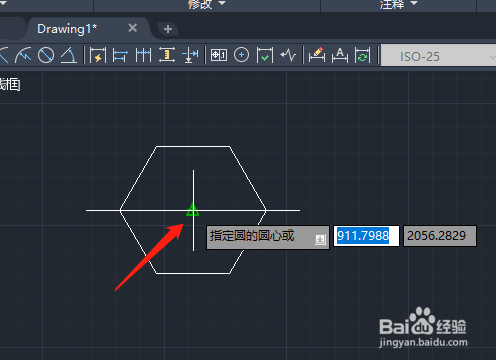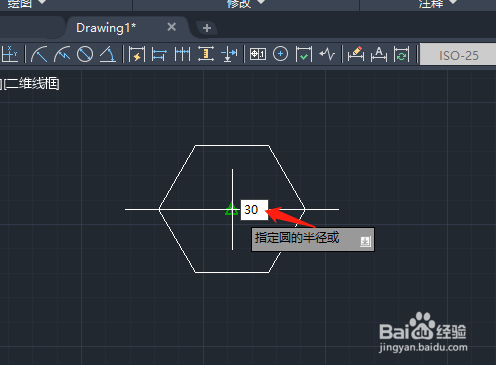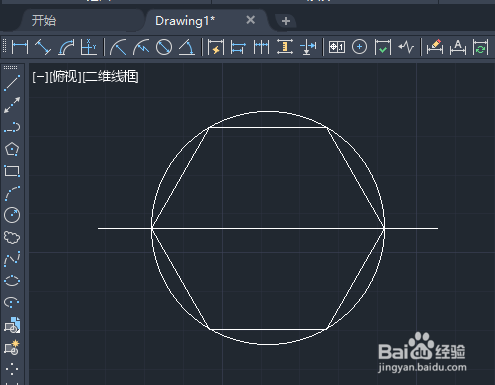1、打开CAD软件,用直线工具绘制一条辅助直线。
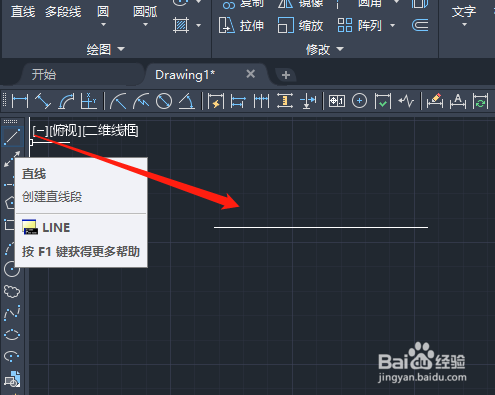
2、点击多边形工具,输入侧面数6,确定。


3、指定正多边形的中心,单击直线中点,选内接于圆。

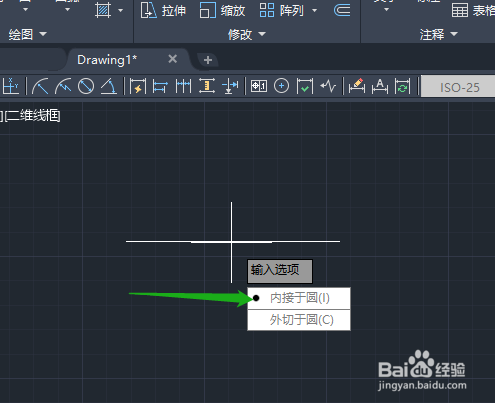
4、指定圆的半径,输入30,确定。
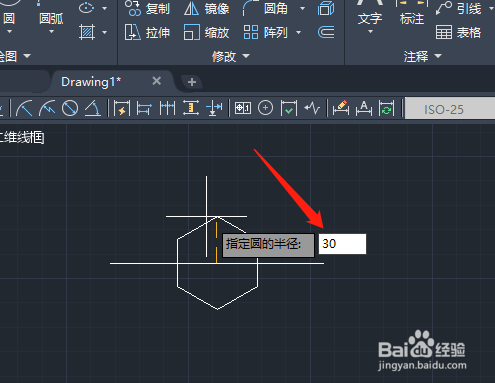

5、点击圆工具,指定圆的圆心,单击直线中点,指定圆的半径,输入30,确定,完成。

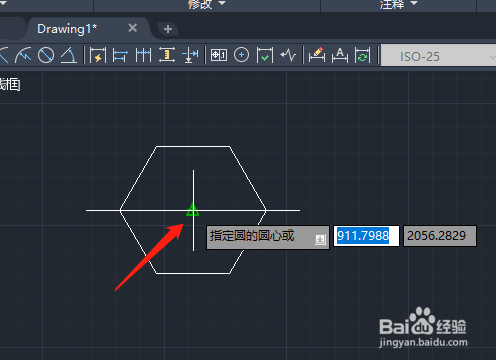
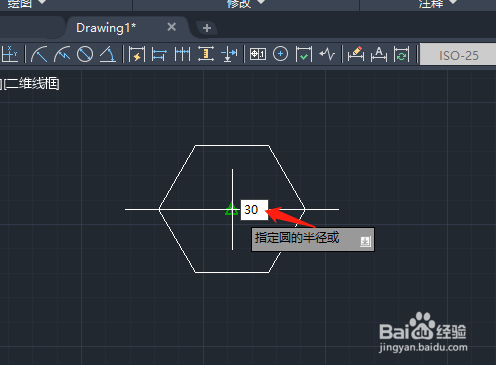
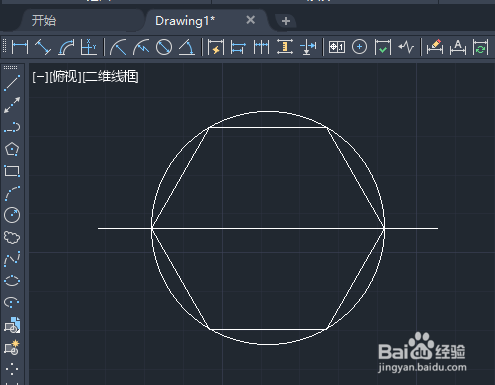
时间:2024-10-14 08:00:19
1、打开CAD软件,用直线工具绘制一条辅助直线。
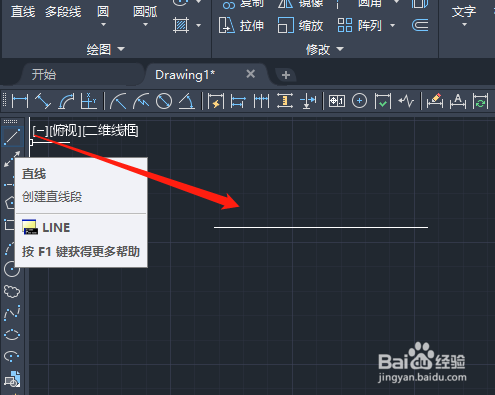
2、点击多边形工具,输入侧面数6,确定。


3、指定正多边形的中心,单击直线中点,选内接于圆。

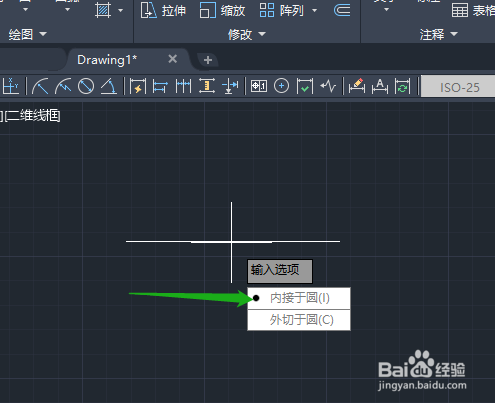
4、指定圆的半径,输入30,确定。
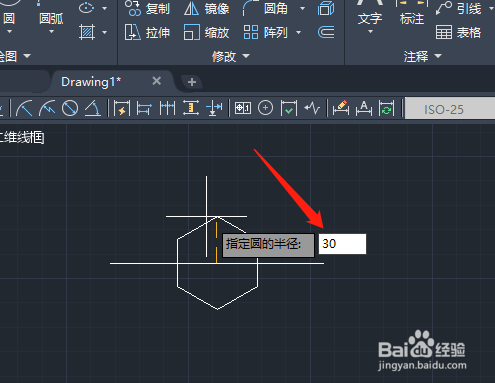

5、点击圆工具,指定圆的圆心,单击直线中点,指定圆的半径,输入30,确定,完成。